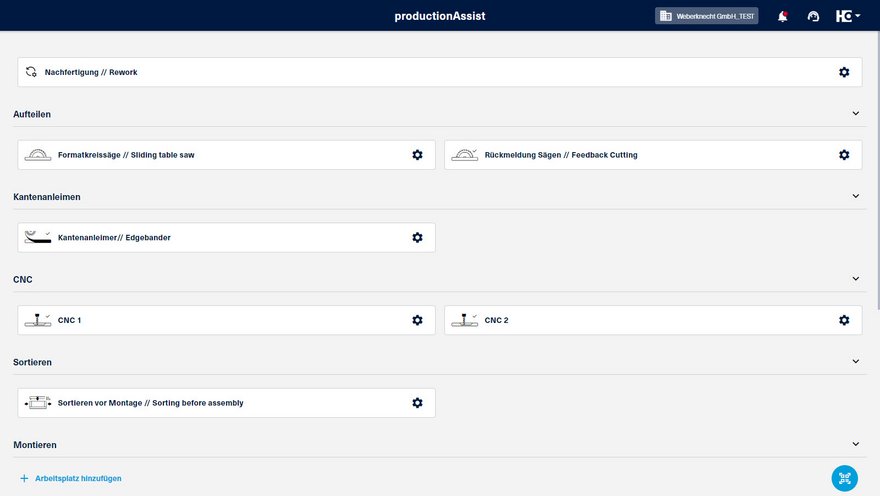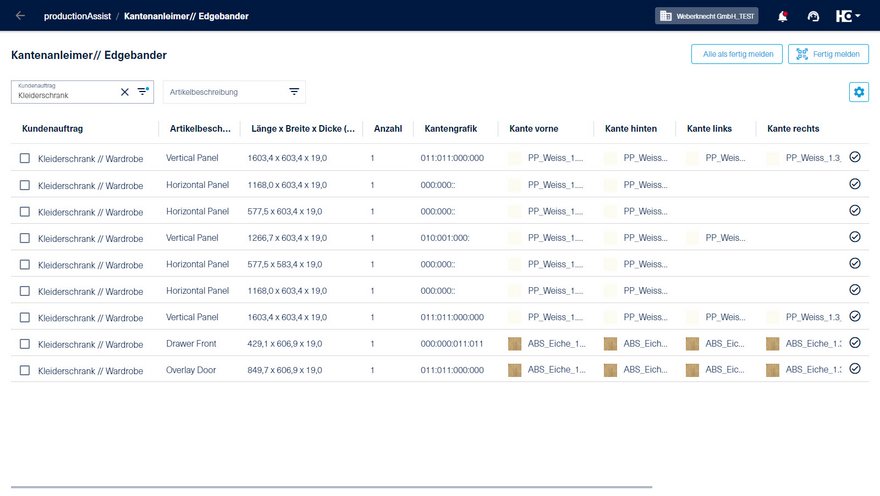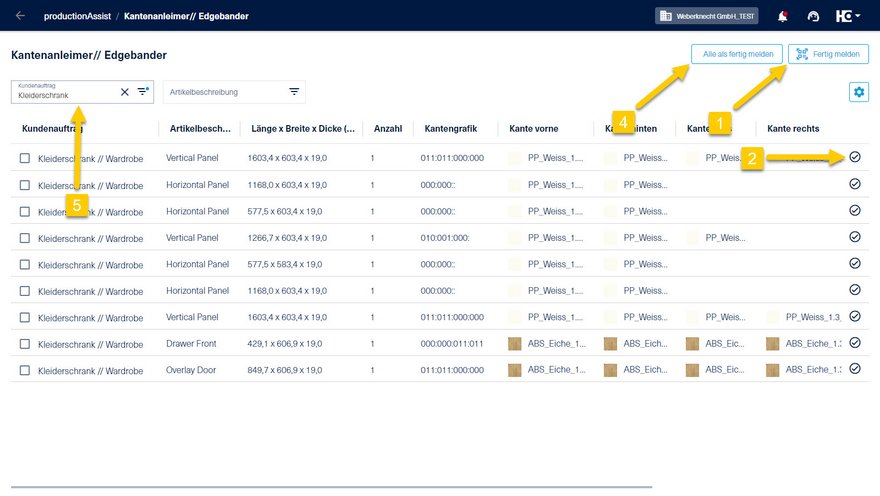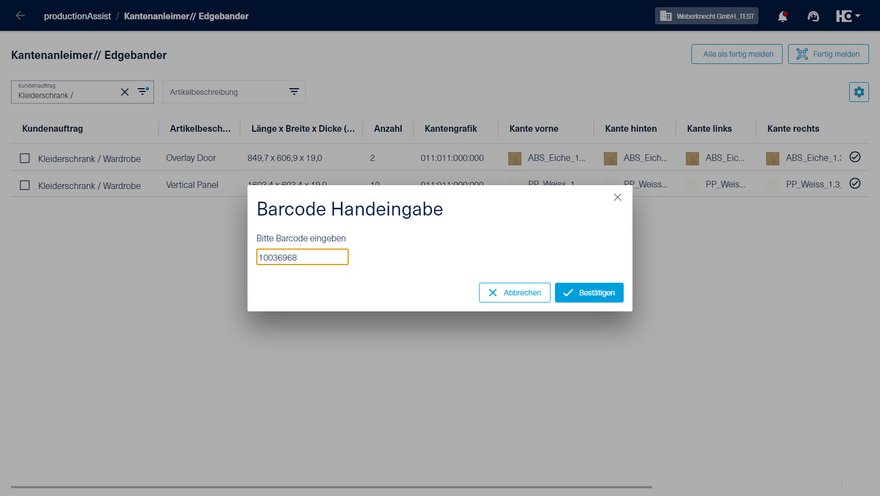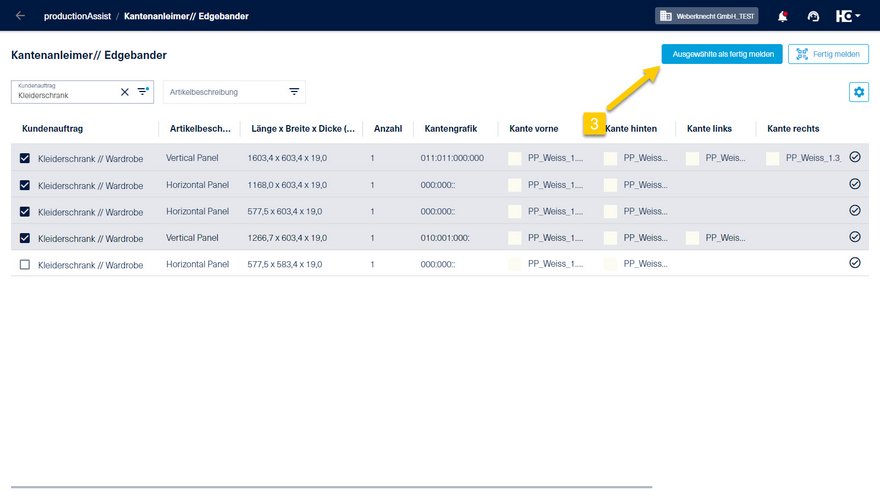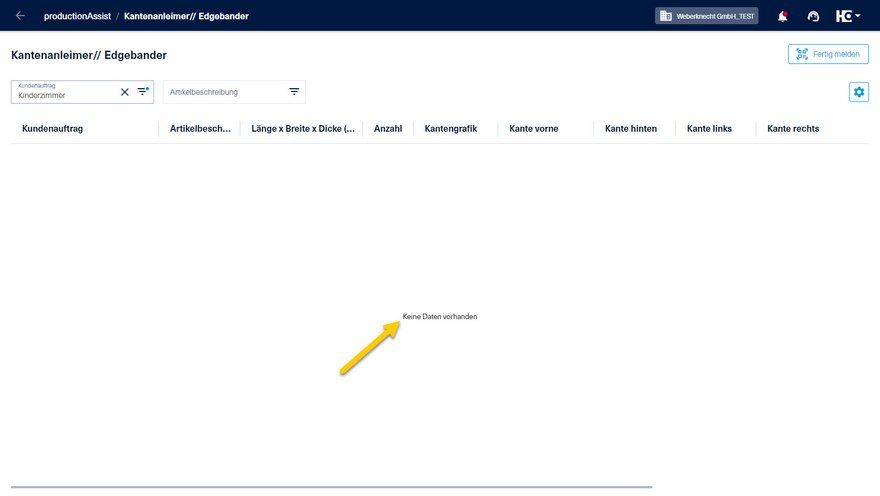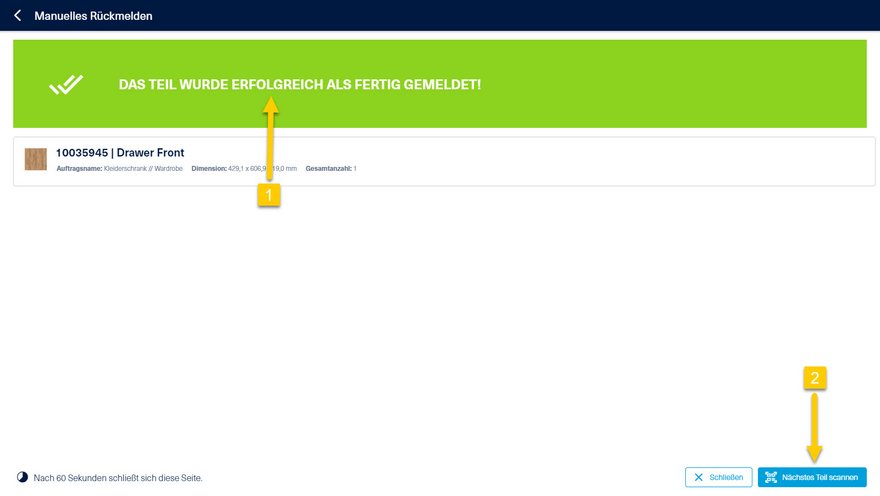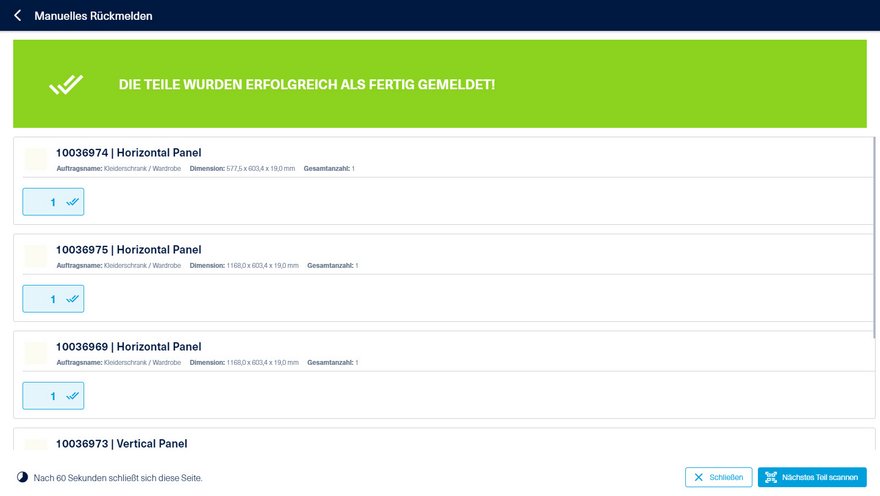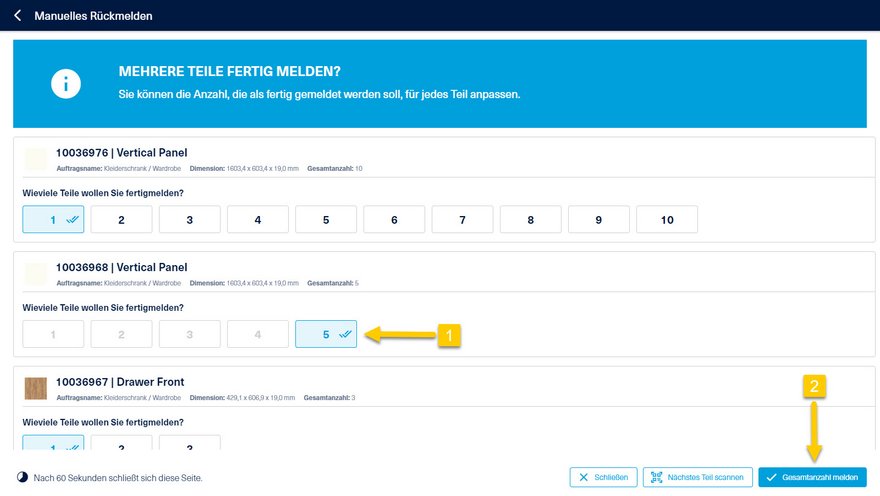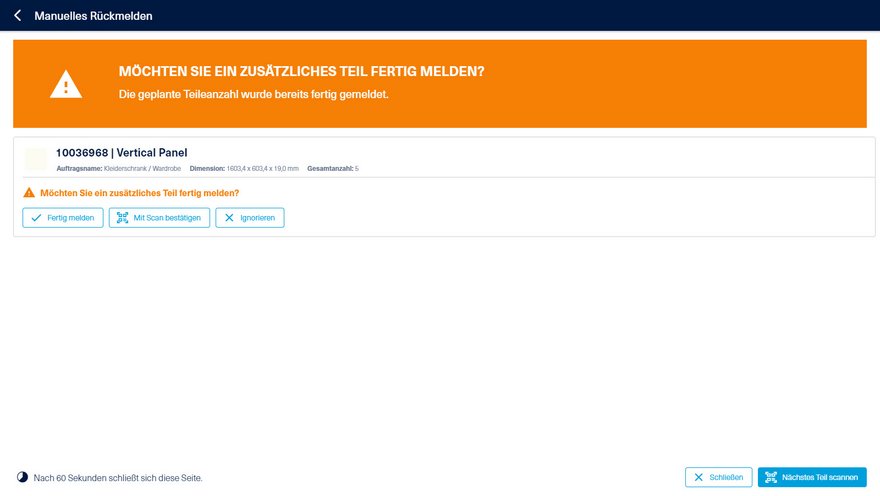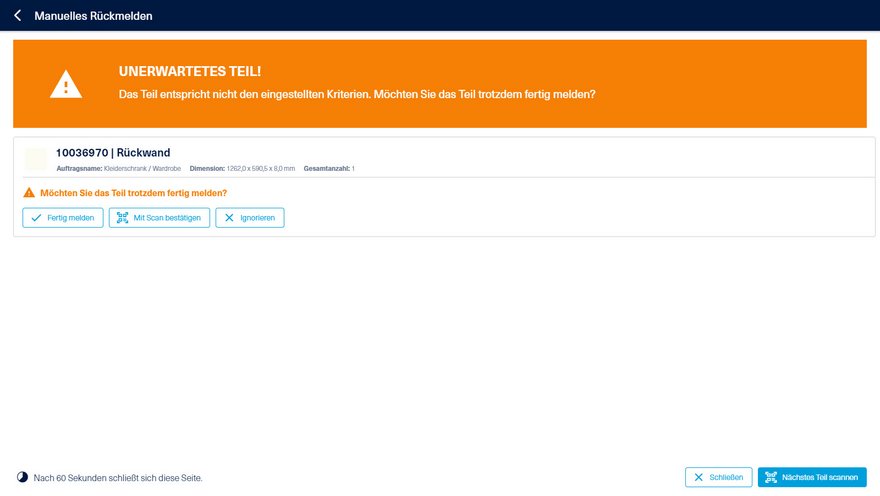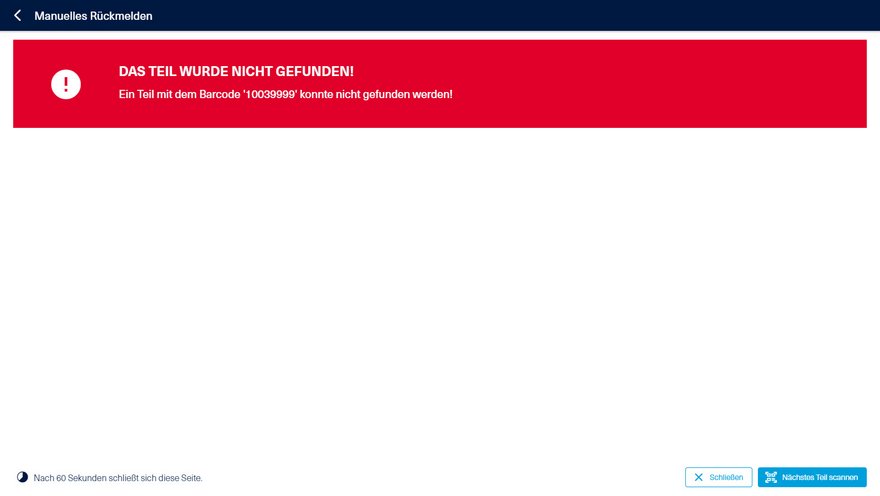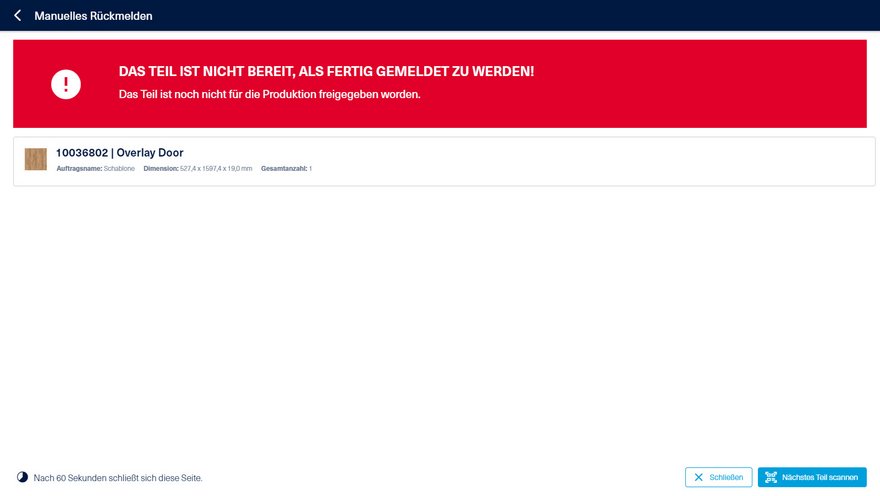Bauteile fertig melden
Es gibt verschiedene Möglichkeiten, Bauteile, Baugruppen oder Artikel fertig zu melden. Eine Fertigmeldung im productionAssist kann durch manuelle Eingabe, Scan-Eingabe oder automatisch durch eine verbundene Maschine erfolgen.
Eine manuelle Eingabe erfolgt durch Tastatur und Maus in der Web-App oder per Touch auf einem Tablet oder Touchscreen. Eine manuelle Scan-Eingabe erfolgt durch einen verbundenen Scanner.
Eine verbundene Maschine sendet automatisch eine Fertigmeldung über den HOMAG File Agent an den productionAssist.
Manuelle Fertigmeldung
Auf dem Startbildschirm des productionAssist werden alle Arbeitsplätze angezeigt, die zur Verfügung stehen. Wählen Sie den Arbeitsplatz aus, in dem Sie arbeiten möchten.
In einem Rückmeldearbeitsplatz (productionAssist Feedback) werden die Bauteile, Baugruppen und Artikel angezeigt, die bearbeitet werden sollen.
Wie Sie einen neuen Arbeitsplatz hinzufügen und einrichten erfahren Sie im Bereich Konfiguration. Wie Sie eine Lizenz erwerben können, erfahren Sie im Bereich Lizensierung.
Liste des Arbeitsvorrats
Es stehen verschiedene Optionen für eine Fertigmeldung eines Bauteils, einer Baugruppe oder eines Artikels in der Liste des Arbeitsvorrats für einen Rückmeldearbeitsplatz zur Verfügung.
Wenn ein Scanner verbunden ist, scannen Sie einfach den QR- oder Barcode auf dem Bauteile-Etikett. Wenn kein Scanner verbunden ist, öffnet sich mit einem Klick auf Fertig melden (1) die Kamera des Tablets oder den Eingabe-Dialog in der Web-App und Sie können den QR- oder Barcode auf dem Bauteile-Etikett einlesen oder eingeben.
Alternativ können Sie einzelne Bauteile durch Klicken auf das Fertig-Melden-Symbol (2) fertig melden. Oder Sie selektieren mehrere Bauteile und klicken anschließend auf Ausgewählte als fertig melden (3) oben rechts.
Sie können auch alle Bauteile in der Liste des Arbeitsvorrats auf einmal fertig melden, indem Sie auf Alle als fertig melden (4) klicken. Dazu empfiehlt es sich, vorher den gewünschten Auftragsnamen zu filtern (5).
Tipp: Nutzen Sie einen Scanner, um effizient zu arbeiten! Hier haben wir Ihnen unterstützte und getestete Scanner aufgelistet: Empfohlene Hardware
Die Liste des Arbeitsvorrats eines Rückmeldearbeitsplatzes verringert sich um das fertige Bauteil. Sind alle Bauteile fertig gemeldet, ist die Liste leer.
Fertigmeldung von Bauteilen
Nachdem Sie ein, mehrere oder alle Bauteile manuell per Klick oder per Scanner selektiert haben, öffnet sich ein Bestätigungs-Dialog. Dieser Dialog gibt an, dass die Fertigmeldung bereits erfolgreich war (1) und ob weitere Aktionen möglich sind. Nach 60 Sekunden schließt sich diese Seite automatisch.
Tipp: Durch das Scannen des QR- oder Barcodes auf dem Etikett des nächsten fertigzumeldenden Bauteils, bestätigen Sie das nächste Bauteil (2). Sie können ganz einfach nacheinander Bauteil für Bauteil fertig melden, indem Sie die QR- oder Barcodes nacheinander scannen.
Fertigmeldung von Bauteilen mit einer Anzahl > 1
Bei Bauteilen mit einer Anzahl > 1 kann die gewünschte Anzahl durch einen Klick (1) erhöht werden. Wenn Sie einen Scanner nutzen, dann können Sie alternativ die gewünschte Anzahl scannen.
Tipp: Wenn Sie mehrere Bauteile mit einer Anzahl > 1 fertig melden möchten, ohne bei jedem Bauteil die maximale Anzahl auswählen zu wollen, können Sie den Button Gesamtanzahl melden (2) nutzen.
Tipp: Auch wenn Sie kein Etikett für die Baugruppen oder Artikel verwenden, findet die App den übergeordneten Artikel beim Scan eines Bauteileetiketts. Unter Vordefinierte Filter ist beschrieben, wie Sie den Arbeitsplatz so konfigurieren, dass nur Baugruppen oder Artikel angezeigt werden.
Fertigmeldung von zusätzlichen Bauteilen
Die Anwendung erlaubt es, zusätzliche Bauteile fertig zu melden. Dies kann im Fall einer Überproduktion oder bei Nachfertigungsbauteilen hilfreich sein. Zusätzliche Bauteile sind Teile, die erneut fertig gemeldet werden, obwohl eine Fertigmeldung bereits an einem Arbeitsplatz bzw. in der Arbeitsplatzgruppe erfolgt ist. In diesem Fall erscheint ein Warnhinweis und die Fertigmeldung muss bestätigt werden.
Fertigmeldung von unerwarteten Bauteilen
Die App erlaubt es, unerwartete Bauteile fertig zu melden. Dies kann hilfreich sein, wenn z.B. der geplante Fertigungsweg aufgrund eines Ausfalls nicht eingehalten werden kann. Unerwartete Bauteile sind Teile, die für einen Arbeitsplatz nicht geplant wurden und somit in der Arbeitsvorratsliste nicht aufgeführt sind. In diesem Fall erscheint ein Warnhinweis und die Fertigmeldung muss bestätigt werden.
Fehlermeldungen
Wenn eine Bauteile-ID nicht gefunden wurde oder ein Bauteil noch nicht für die Produktion freigegeben ist, erscheint eine Fehlermeldung. Ein nicht freigegebenes Bauteil kann nicht fertig gemeldet werden.